本章我们将学习如何在 ASP.NET MVC 模式下添加数据库
创建数据库
Visual Studio 带有名为 SQL Server Compact 免费的 SQL 数据库
我们可以通过以下几个步骤来添加数据库
- 右击 Solution Explorer 窗口中的 App_Data 文件夹
- 选择 Add, New Item
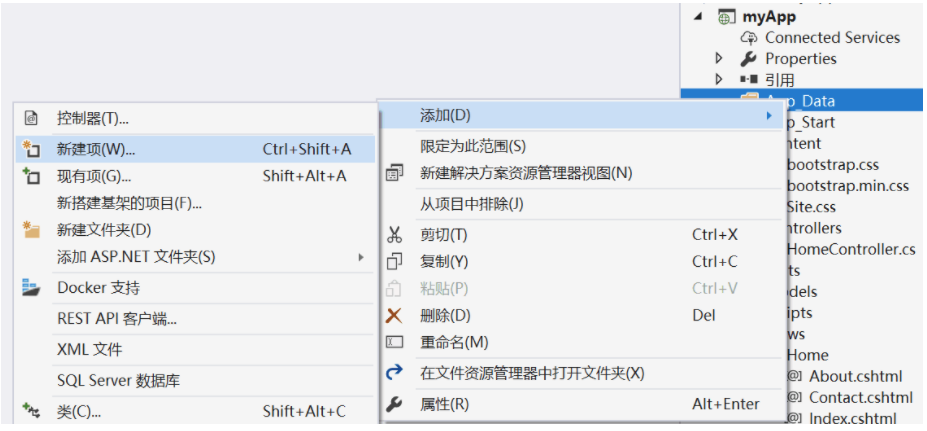
- 选择 SQL Server Database,将数据库命名为 Movies.sdf
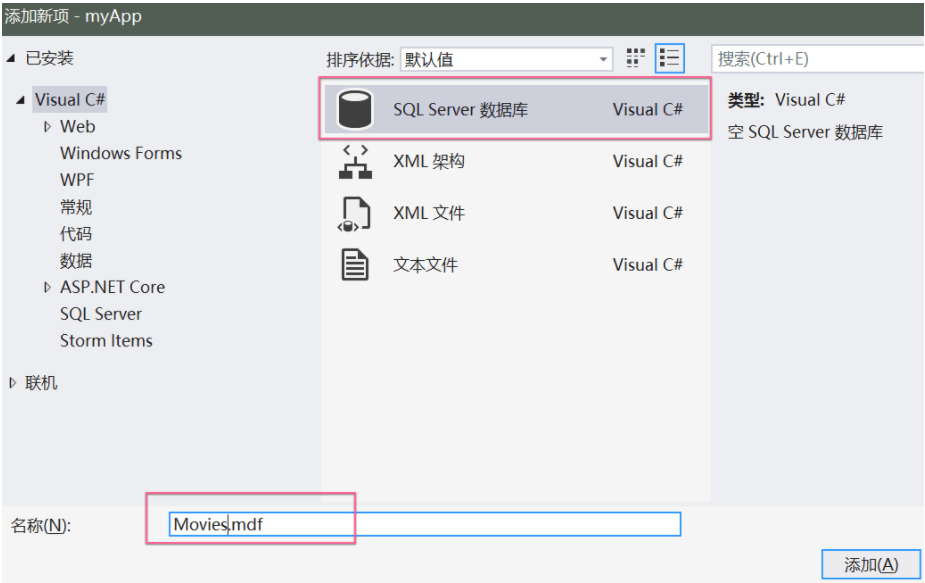
- 点击 Add 按钮
- 完成后显示如下
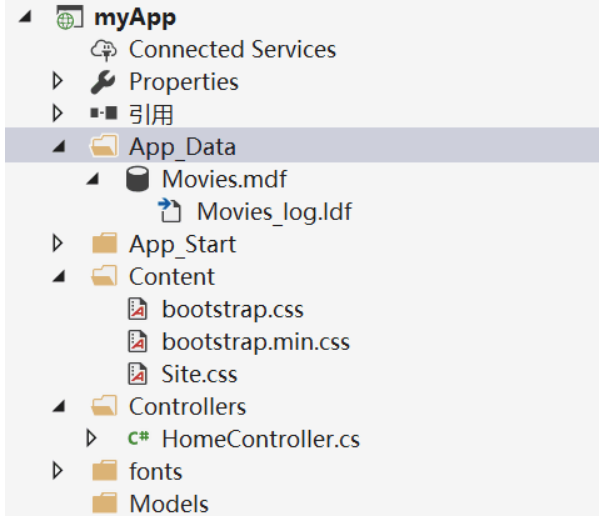
如果选项中没有 SQL Server Compact Local Database,则说明你尚未在计算机上安装 SQL Server Compac
请通过以下链接进行安装
Visual Studio 会自动在 App_Data 文件夹中创建该数据库
在本教程中,需要你掌握一些关于 SQL 数据库的基础知识
添加数据库表
- 双击 App_Data 文件夹中的 Movies.sdf 文件,打开 Database Explorer 窗口
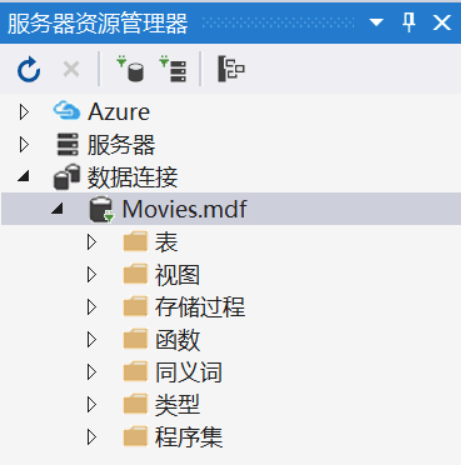
- 在数据库中创建一个新的表,请右击 Tables 文件夹,然后选择 Create Table
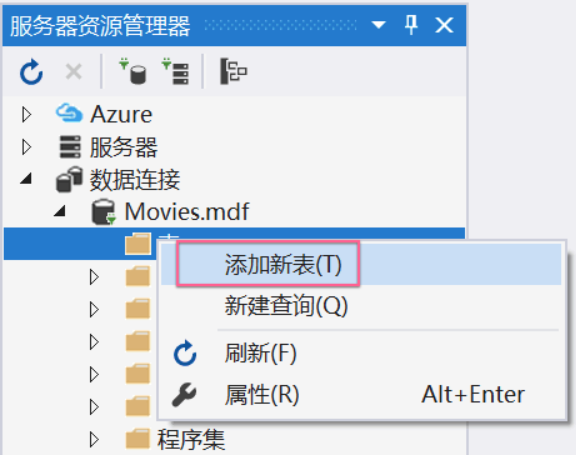
- 显示如下
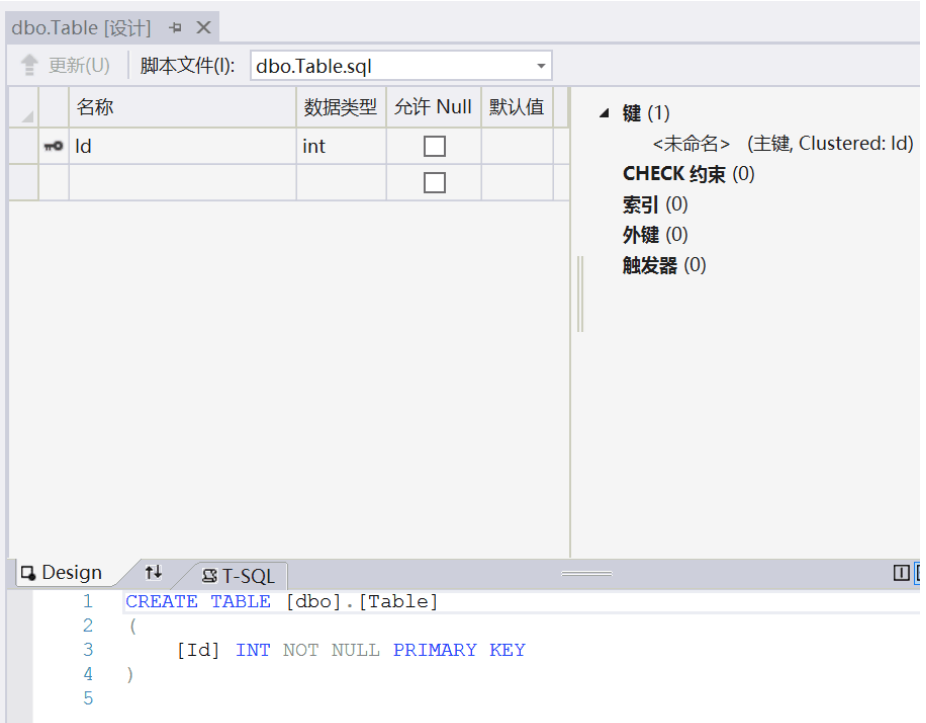
- 创建如下的列列类型是否允许为 NullIDint (primary key)NoTitlenvarchar(100)NoDirectornvarchar(100)NoDatedatetimeNo
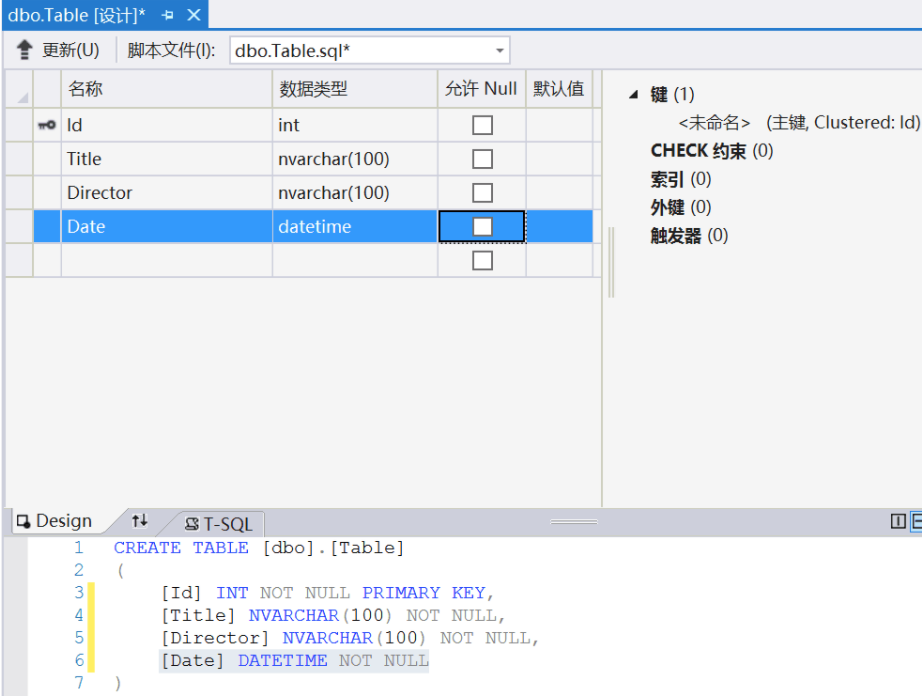
- ID 是用于标识表中每条记录的整数(全数字)
- Title 是 100 个字符长度的文本列,用于存储影片的名称。
- Director 是 100 个字符长度的文本列,用于存储导演的名字
- Date 是日期列,用于存储影片的发布日期
- 在 T-SQL 窗口中,编辑
[Table]修改成[MovieDBs] - 按下 CTRL+S 键保存
- 然后右键左侧的
MovieDBs.mdf新建一个查询 - 然后把 T-SQL 里的内容拷贝到 SQLQuery-*.sql 中,点击 绿色的三角符号,运行查询
- 运行成功后,右键点击左侧的
MovieDBs.mdf然后点击刷新,就能看到我们新建的表了
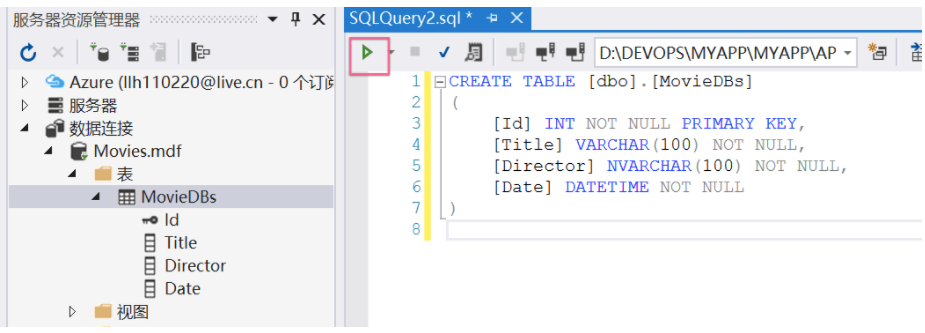
在创建好上述列之后,默认情况下 ID 是自动创建的,而且已经设置为主键
注释:
我们特意把表命名为 "MovieDBs"(以 s 结尾)
因为在下一章中,你将看到用于数据模型的 "MovieDB"这看起来有点奇怪,不过这种命名惯例能确保控制器连接上数据库表
你必须这么使用
添加数据库记录
我们可以使用 Visual Studio 向 movie 数据库中添加一些测试记录
- 双击 App_Data 文件夹中的 Movies.sdf 文件
- 右击 Database Explorer 窗口中的 MovieDBs 表,并选择 Show Table Data

- 显示如下

- 添加一些记录IDTitleDirectorDate1PsychoAlfred Hitchcock01.01.19602La Dolce VitaFederico Fellini01.01.1960
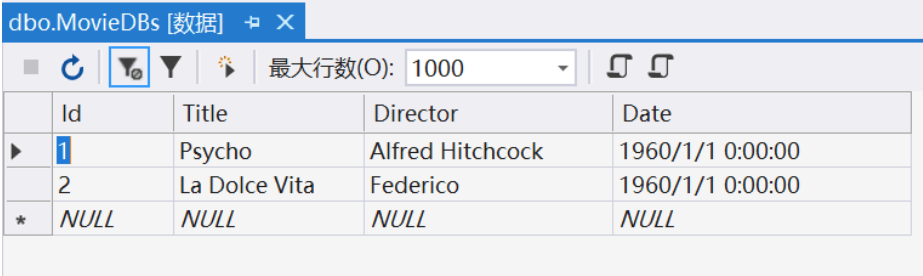
ID 列会自动更新,可以不用编辑它
添加连接字符串
向 Web.config 文件中的 <connectionStrings> 元素添加如下元素
<configuration>
<connectionStrings>
<add name="MovieDBContext"
connectionString="Data Source=|DataDirectory|Movies.sdf"
providerName="System.Data.SqlServerCe.4.0" />
</connectionStrings>
</configuration>











